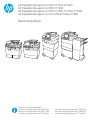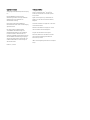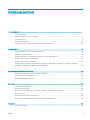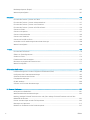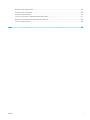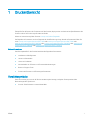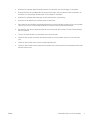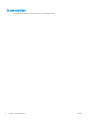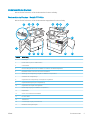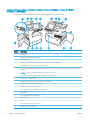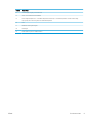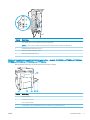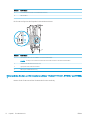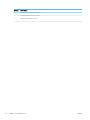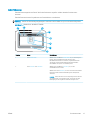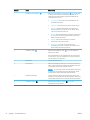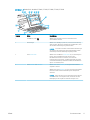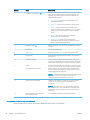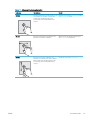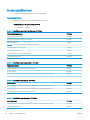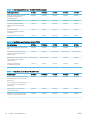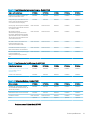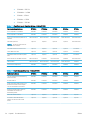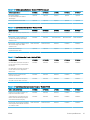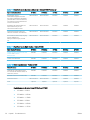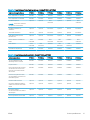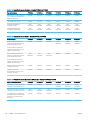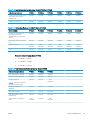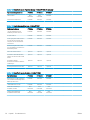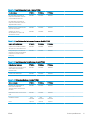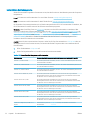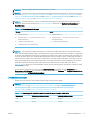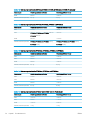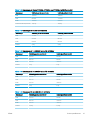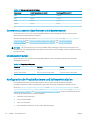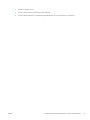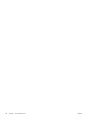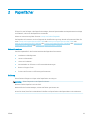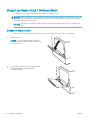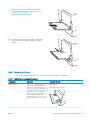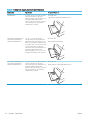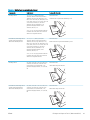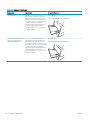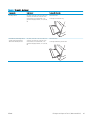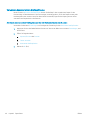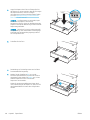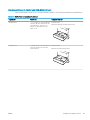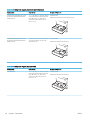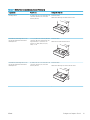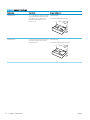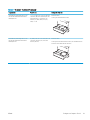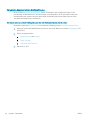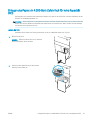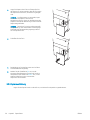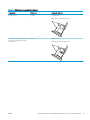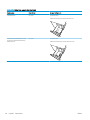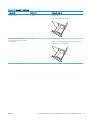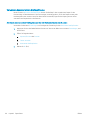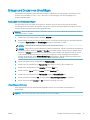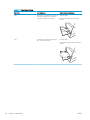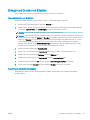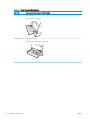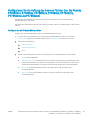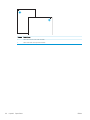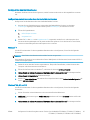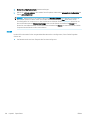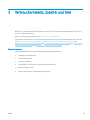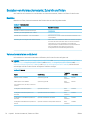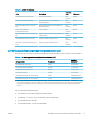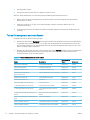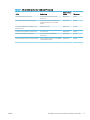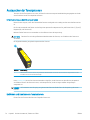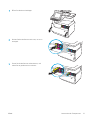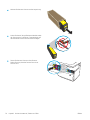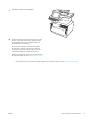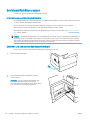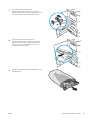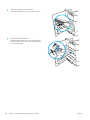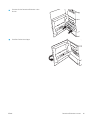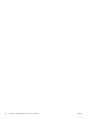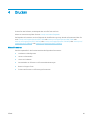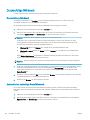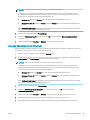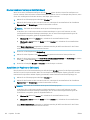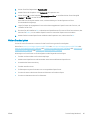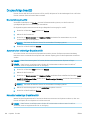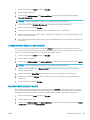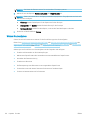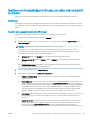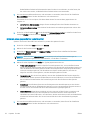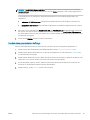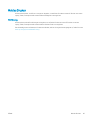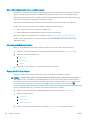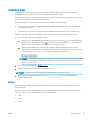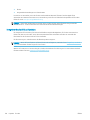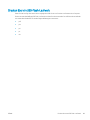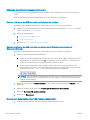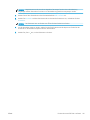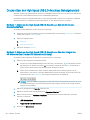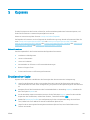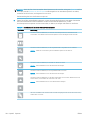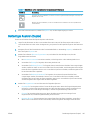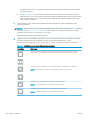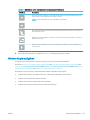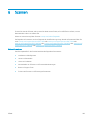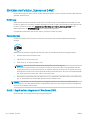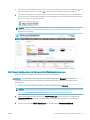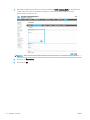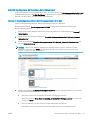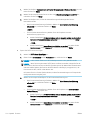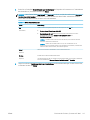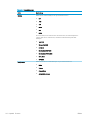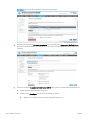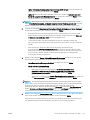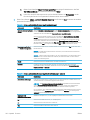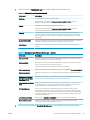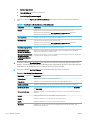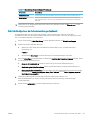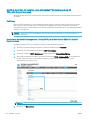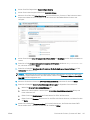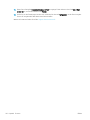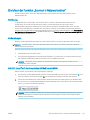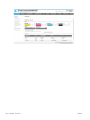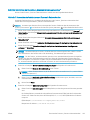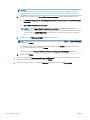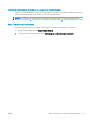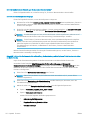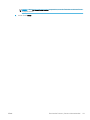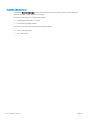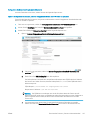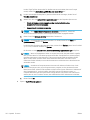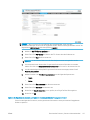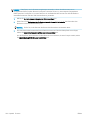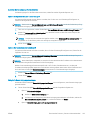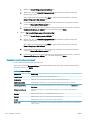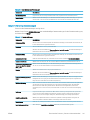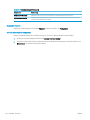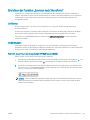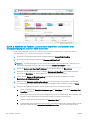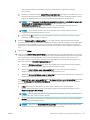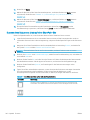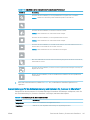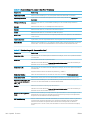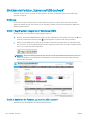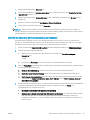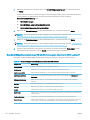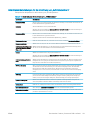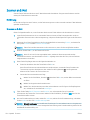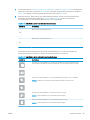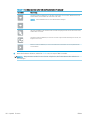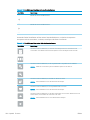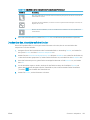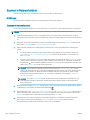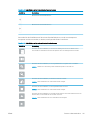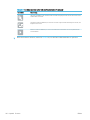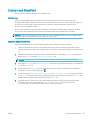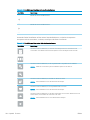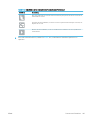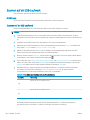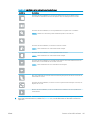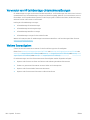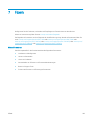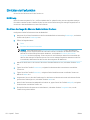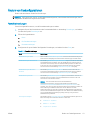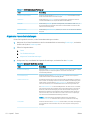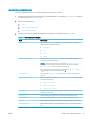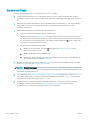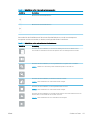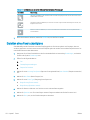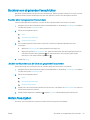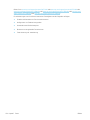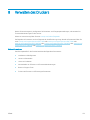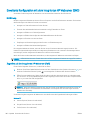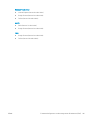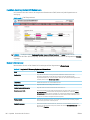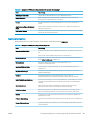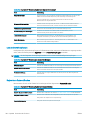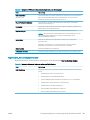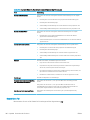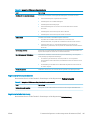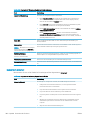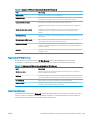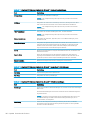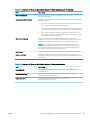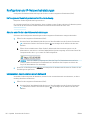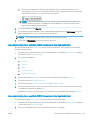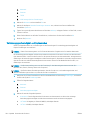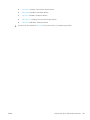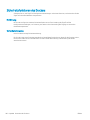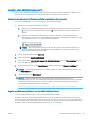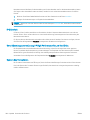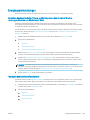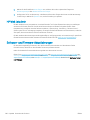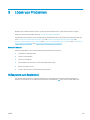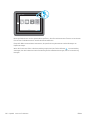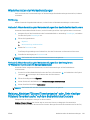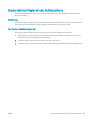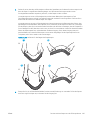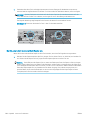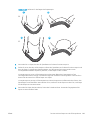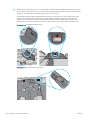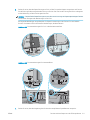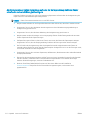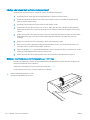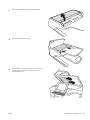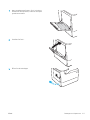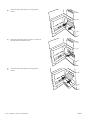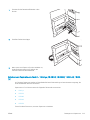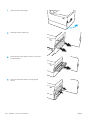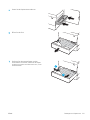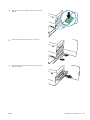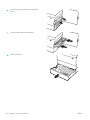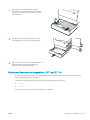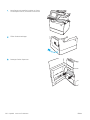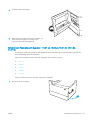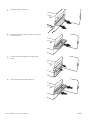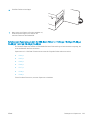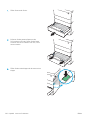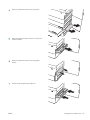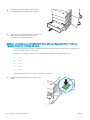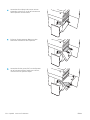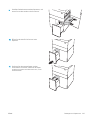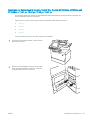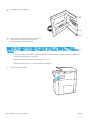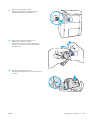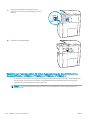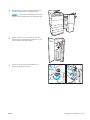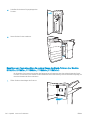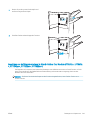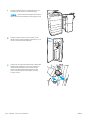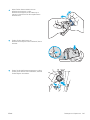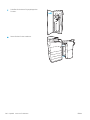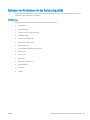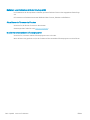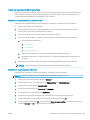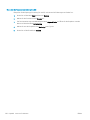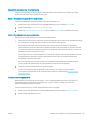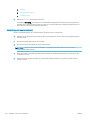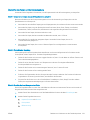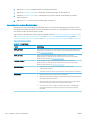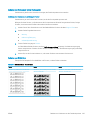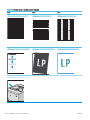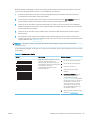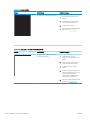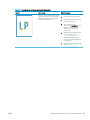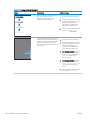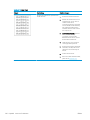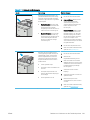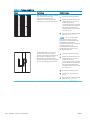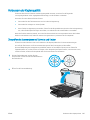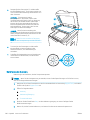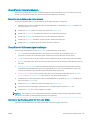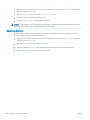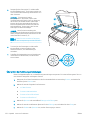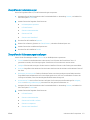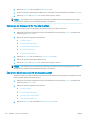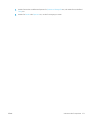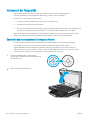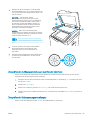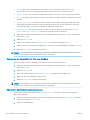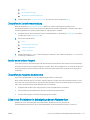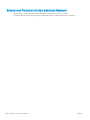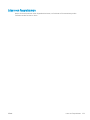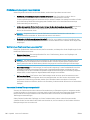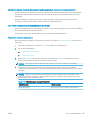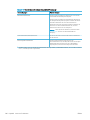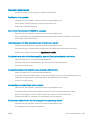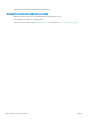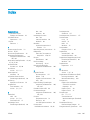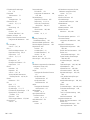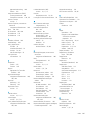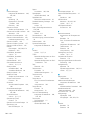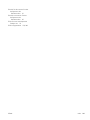HP PageWide Managed Color MFP E77650-E77660 Printer series Benutzerhandbuch
- Kategorie
- Laser- / LED-Drucker
- Typ
- Benutzerhandbuch

Benutzerhandbuch
HP PageWide Managed Color MFP E77650, E77660
HP PageWide Managed Color MFP P77440
HP PageWide Managed Color MFP P77940, P77950, P77960
HP PageWide Managed Color Flow MFP E77650, E77660
www.hp.com/videos/PageWide
www.hp.com/support/pwcolormfpE77650
www.hp.com/support/pwcolormfpE77660
www.hp.com/support/pwcolorP77940mfp
www.hp.com/support/pwcolorP77950mfp
www.hp.com/support/pwcolorP77960mfp
www.hp.com/support/pwcolorP77440mfp
c
a
p
s
l
o
c
k
s
h
i
f
t
A
S
D
F
G
H
J
K
L
Z
X
C
V
B
N
M
@
a
l
t
a
l
t
s
h
i
f
t
e
n
t
e
r
,
.
?
/
:
;
“
‘


HP PageWide Managed Color MFP E77650,
E77660, HP PageWide Managed Color MFP
P77440, HP PageWide Managed Color MFP
P77940, P77950, P77960, HP PageWide
Managed Color Flow MFP E77650, E77660
Benutzerhandbuch

Copyright und Lizenz
© Copyright 2020 HP Development Company,
L.P.
Die Vervielfältigung, Änderung oder
Übersetzung ist ohne vorherige schriftliche
Genehmigung nur im Rahmen des
Urheberrechts zulässig.
Die in diesem Dokument enthaltenen
Informationen können ohne Vorankündigung
geändert werden.
Für HP Produkte und Dienste gelten
ausschließlich die Bestimmungen der
Gewährleistungserklärung zum jeweiligen
Produkt bzw. Dienst. Keine der hier zur
Verfügung gestellten Informationen kann als
eine zusätzliche Garantiezusage ausgelegt
werden. HP haftet nicht für technische oder
redaktionelle Fehler bzw. Auslassungen in
diesem Dokument.
Edition 5, 12/2020
Hinweise zu Marken
Adobe
®
, Adobe Photoshop
®
, Acrobat
®
und
PostScript
®
sind Marken von Adobe Systems
Incorporated.
Apple und das Apple-Logo sind Marken von
Apple Inc. in den USA und anderen Ländern/
Regionen.
macOS ist eine Marke von Apple Inc. in den USA
und anderen Ländern.
AirPrint ist eine Marken von Apple, Inc. in den
USA und anderen Ländern/Regionen.
Google™ ist eine Marke von Google Inc.
Microsoft®, Windows® und Windows Server®
sind in den USA eingetragene Marken der
Microsoft Corporation.
UNIX
®
ist eine eingetragene Marke von The Open
Group.

Inhaltsverzeichnis
1 Druckerübersicht ....................................................................................................................................................................................... 1
Vorsichtssymbole ..................................................................................................................................................................... 1
Potenzielle Gefahr von Stromschlägen ................................................................................................................................. 2
Druckeransichten ...................................................................................................................................................................... 4
Druckerspezikationen ......................................................................................................................................................... 20
Konguration der Produkthardware und Softwareinstallation ...................................................................................... 36
2 Papierfächer ............................................................................................................................................................................................ 39
Einlegen von Papier in Fach 1 (Mehrzweckfach) ............................................................................................................... 40
Einlegen von Papier in Fach 2 ............................................................................................................................................... 47
Einlegen des Papiers in 4.000-Blatt-Zufuhrfach für hohe Kapazität (HCI) ................................................................... 55
Einlegen und Drucken von Umschlägen ............................................................................................................................. 61
Einlegen und Drucken von Etiketten ................................................................................................................................... 63
Kongurieren Sie die Heftung des internen Finisher (nur die Modelle E77650dns, E77650zs, E77660dns,
E77660zs, P77940dns, P77950dns und P77960dns) ................................................................................................... 65
3 Verbrauchsmaterial, Zubehör und Teile .............................................................................................................................................. 69
Bestellen von Verbrauchsmaterial, Zubehör und Teilen .................................................................................................. 70
Austauschen der Tonerpatronen ......................................................................................................................................... 74
Betriebsstobehälter ersetzen ............................................................................................................................................ 78
4 Drucken .................................................................................................................................................................................................... 83
Druckaufträge (Windows) ..................................................................................................................................................... 84
Druckaufträge (macOS) ......................................................................................................................................................... 88
Speichern von Druckaufträgen im Drucker, um später oder vertraulich zu drucken .................................................. 91
Mobiles Drucken ..................................................................................................................................................................... 95
Drucken über ein USB-Flash-Laufwerk .............................................................................................................................. 99
Drucken über den High-Speed USB 2.0-Anschluss (kabelgebunden) ......................................................................... 102
5 Kopieren ................................................................................................................................................................................................. 103
Erstellen einer Kopie ........................................................................................................................................................... 103
DEWW iii

Beidseitiges Kopieren (Duplex) .......................................................................................................................................... 105
Weitere Kopieraufgaben ..................................................................................................................................................... 107
6 Scannen ................................................................................................................................................................................................. 109
Einrichten der Funktion „Scannen an E-Mail“ .................................................................................................................. 110
Einrichten der Funktion „Scannen in Netzwerkordner“ ................................................................................................. 127
Einrichten der Funktion „Scannen nach SharePoint“ ..................................................................................................... 143
Einrichten der Funktion „Scannen auf USB-Laufwerk“ .................................................................................................. 150
Scannen an E-Mail ............................................................................................................................................................... 154
Scannen in Jobspeicher ...................................................................................................................................................... 157
Scannen in Netzwerkordner ............................................................................................................................................... 160
Scannen nach SharePoint ................................................................................................................................................... 163
Scannen auf ein USB-Laufwerk ......................................................................................................................................... 166
Verwenden von HP JetAdvantage-Unternehmenslösungen ........................................................................................ 168
Weitere Scanaufgaben ........................................................................................................................................................ 168
7 Faxen ...................................................................................................................................................................................................... 169
Einrichten der Faxfunktion ................................................................................................................................................. 170
Ändern von Faxkongurationen ........................................................................................................................................ 171
Senden von Faxen ............................................................................................................................................................... 174
Erstellen eines Faxdruckzeitplans ..................................................................................................................................... 176
Blockieren von eingehenden Faxnachrichten ................................................................................................................. 177
Weitere Faxaufgaben .......................................................................................................................................................... 177
8 Verwalten des Druckers ...................................................................................................................................................................... 179
Erweiterte Konguration mit dem integrierten HP Webserver (EWS) ......................................................................... 180
Kongurieren der IP-Netzwerkeinstellungen .................................................................................................................. 192
Sicherheitsfunktionen des Druckers ................................................................................................................................. 196
Energiespareinstellungen ................................................................................................................................................... 199
HP Web Jetadmin ................................................................................................................................................................. 200
Software- und Firmware-Aktualisierungen ..................................................................................................................... 200
9 Lösen von Problemen ......................................................................................................................................................................... 201
Hilfesystem zum Bedienfeld .............................................................................................................................................. 201
Wiederherstellen der Werkseinstellungen ...................................................................................................................... 203
Meldung „Niedriger Füllstand Tonerkartusche“ oder „Sehr niedriger Füllstand Tonerkartusche“ auf dem
Bedienfeld des Druckers ..................................................................................................................................................... 203
Drucker zieht kein Papier ein oder Zufuhrprobleme ...................................................................................................... 205
Beseitigen von Papierstaus ................................................................................................................................................ 213
Beheben von Problemen mit der Farbdruckqualität ...................................................................................................... 247
iv DEWW

Verbessern der Kopierqualität ........................................................................................................................................... 265
Verbessern der Scanqualität .............................................................................................................................................. 269
Verbessern der Faxqualität ................................................................................................................................................ 274
Lösen von Problemen in kabelgebundenen Netzwerken ............................................................................................. 277
Beheben von Problemen mit dem drahtlosen Netzwerk .............................................................................................. 278
Lösen von Faxproblemen ................................................................................................................................................... 279
Index ........................................................................................................................................................................................................... 285
DEWW v

vi DEWW

1 Druckerübersicht
Überprüfen Sie die Position der Funktionen auf dem Drucker, die physischen und technischen Spezikationen des
Druckers und wo Sie Einrichtungsinformationen nden.
Videos zur Unterstützung nden Sie unter www.hp.com/videos/PageWide.
Die folgenden Informationen sind zum Zeitpunkt der Veröentlichung richtig. Aktuelle Informationen nden Sie
unter www.hp.com/support/pwcolormfpE77650 oder www.hp.com/support/pwcolormfpE77660 oder
www.hp.com/support/pwcolorP77940mfp oder www.hp.com/support/pwcolorP77950mfp oder www.hp.com/
support/pwcolorP77960mfp oder www.hp.com/support/pwcolorP77440mfp.
Weitere Informationen:
Die HP Kompletthilfe für den Drucker beinhaltet die folgenden Informationen:
● Installieren und Kongurieren
● Lernen und Verwenden
● Lösen von Problemen
● Herunterladen von Software- und Firmware-Aktualisierungen
● Beitritt zu Support-Foren
● Suchen nach Garantie- und Zulassungsinformationen
Vorsichtssymbole
Seien Sie vorsichtig vor, wenn Ihr HP Drucker ein Warnsymbol anzeigt, und gehen Sie entsprechend den
Beschreibungen der Symbole vor.
● Vorsicht: Scharfe Kanten in unmittelbarer Nähe.
DEWW 1

● Vorsicht: Achten Sie darauf, nicht in die Nähe beweglicher Teile zu kommen.
● Vorsicht: Heiße Oberäche.
● Vorsicht: Stromschlag.
● Warnung
Potenzielle Gefahr von Stromschlägen
Nehmen Sie diese wichtigen Sicherheitsinformationen zur Kenntnis.
2 Kapitel 1 Druckerübersicht DEWW

● Beachten Sie unbedingt diese Sicherheitshinweise, um die Gefahr von Stromschlägen zu vermeiden.
● Befolgen Sie stets die grundlegenden Sicherheitsvorkehrungen, wenn Sie dieses Produkt verwenden, um
die Gefahr von Verletzungen, Bränden oder Stromschlägen zu vermeiden.
● Beachten Sie unbedingt alle Anleitungen im Benutzerhandbuch „Verwendung“.
● Beachten Sie alle Warnungen und Anleitungen auf dem Gerät.
● Verwenden Sie ausschließlich eine geerdete Steckdose zum Verbinden des Produkts mit einer Stromquelle.
Falls Sie nicht wissen, ob die Steckdose geerdet ist, fragen Sie einen qualizierten Elektriker.
● Berühren Sie nicht die Kontakte irgendwelcher Anschlussbuchsen des Produkts. Ersetzen Sie beschädigte
Kabel unmittelbar.
● Trennen Sie dieses Produkt von Steckdosen, bevor Sie es reinigen.
● Stellen Sie das Produkt nicht neben einer Wasserquelle auf, und verwenden Sie es nicht, wenn Sie nass
sind.
● Stellen Sie das Produkt sicher auf einer stabilen Oberäche auf.
● Stellen Sie das Produkt an einem geschützten Standort auf, an dem niemand auf das Netzkabel treten oder
darüber stolpern kann.
DEWW Potenzielle Gefahr von Stromschlägen 3

Druckeransichten
Identizieren Sie bestimmte Teile des Druckers und des Bedienfelds.
4 Kapitel 1 Druckerübersicht DEWW

Vorderansicht des Druckers
Machen Sie die Funktionen auf der Vorderseite des Druckers ausndig.
Vorderansicht des Druckers – Modelle P77440dn
Machen Sie die Funktionen auf der Vorderseite der angegebenen Drucker ausndig.
2
3 5 6 7 8 9
1
15 14
1213 11
16
17
4
10
Nummer Beschreibung
1 Linke Klappe
2 Drucken über Easy-Access-USB-Anschluss
3 Scannereinheit
4 Hardware-Integrationsfach (zum Anschließen von Zubehör und Drittanbietergeräten)
5 Bedienfeld mit Farb-Touchscreen (nach oben schwenkbar)
6 Abdeckung des Vorlageneinzugs (Zugri zum Beheben von Papierstaus)
7 Zufuhrfach des Vorlageneinzugs
8 Ausgabefach des Vorlageneinzugs und Stopper für Ausgabefach
9 Ausgabefachverlängerung des Vorlageneinzugs
10 Ausgabefach und Stopper für Ausgabefach
11 Rechte Klappe (Zugang zum Beheben von Papierstaus)
12 Duplexeinheit
13 Serien- und Produktnummernaufkleber
14 Ein-/Ausschalter
15 Tandemfach 2
16 Vordere Klappe (Zugang zu den Patronen)
17 Behälter für Wartungsüssigkeit
DEWW Druckeransichten 5

Vorderansicht des Druckers – Modelle E77650dn, E77650z, E77660dn, E77660z, P77940dn,
P77950dn und P77960dn
Machen Sie die Funktionen auf der Vorderseite der angegebenen Drucker ausndig.
2
3 5 6 7 8 9 10
1
16 15
1314 12
17
18
4
11
Nummer Beschreibung
1 Linke Klappe
2 Drucken über Easy-Access-USB-Anschluss
3 Scannereinheit
4 Hardware-Integrationsfach (zum Anschließen von Zubehör und Drittanbietergeräten)
5 Bedienfeld mit Farb-Touchscreen (nach oben schwenkbar)
6 Tastatur (nur z-Modelle. Drücken Sie die Tastatur nach innen, bis sie einrastet, und ziehen Sie die Tastatur heraus, um sie zu
verwenden.)
ACHTUNG: Fahren Sie die Tastatur hinein, wenn sie nicht in Gebrauch ist.
7 Abdeckung des Vorlageneinzugs (Zugri zum Beheben von Papierstaus)
8 Zufuhrfach des Vorlageneinzugs
9 Ausgabefach des Vorlageneinzugs und Stopper für Ausgabefach
10 Ausgabefachverlängerung des Vorlageneinzugs
11 Ausgabefach und Stopper für Ausgabefach
12 Rechte Klappe (Zugang zum Beheben von Papierstaus)
13 Duplexeinheit
14 Serien- und Produktnummernaufkleber
15 Ein-/Ausschalter
16 Fach 2
17 Vordere Klappe (Zugang zu den Patronen)
18 Behälter für Wartungsüssigkeit
6 Kapitel 1 Druckerübersicht DEWW

Vorderansicht des Druckers – Modelle E77650dns, E77650zs, E77660dns, E77660zs, P77940dns,
P77950dns und P77960dns
Machen Sie die Funktionen auf der Vorderseite der angegebenen Drucker ausndig.
2
3 7 8 9 10
1
17 16
1415 13
18
19
4
12
11
5 6
Nummer Beschreibung
1 Linke Klappe
2 Drucken über Easy-Access-USB-Anschluss
3 Scannereinheit
4 Hardware-Integrationsfach (zum Anschließen von Zubehör und Drittanbietergeräten)
5 Bedienfeld mit Farb-Touchscreen (nach oben schwenkbar)
6 Tastatur (nur zs-Modelle. Drücken Sie die Tastatur nach innen, bis sie einrastet, und ziehen Sie die Tastatur heraus, um sie zu
verwenden.)
ACHTUNG: Fahren Sie die Tastatur hinein, wenn sie nicht in Gebrauch ist.
7 Abdeckung des Vorlageneinzugs (Zugri zum Beheben von Papierstaus)
8 Zufuhrfach des Vorlageneinzugs
9 Ausgabefach des Vorlageneinzugs und Stopper für Ausgabefach
10 Ausgabefachverlängerung des Vorlageneinzugs
11 Interner Finisher
12 Ausgabefach und Stopper für Ausgabefach
13 Rechte Klappe (Zugang zum Beheben von Papierstaus)
14 Duplexeinheit
15 Serien- und Produktnummernaufkleber
16 Ein-/Ausschalter
17 Fach 2
DEWW Druckeransichten 7

Nummer Beschreibung
18 Vordere Klappe (Zugang zu den Patronen)
19 Behälter für Wartungsüssigkeit
Vorderansicht des Druckers – Modelle P77940dn+, E77650z+ und E77660z+
Machen Sie die Funktionen auf der Vorderseite der angegebenen Drucker ausndig.
21 3 4 5
6
7
8
9
10
11
14 13 12
17
18
16
15
19
Nummer Beschreibung
1 Scannereinheit
2 Abdeckung des Vorlageneinzugs (Zugri zum Beheben von Papierstaus)
3 Zufuhrfach des Vorlageneinzugs
4 Ausgabefach des Vorlageneinzugs und Stopper für Ausgabefach
5 Ausgabefachverlängerung des Vorlageneinzugs
6 Hardware-Integrationsfach (zum Anschließen von Zubehör und Drittanbietergeräten)
7 Bedienfeld mit Farb-Touchscreen (nach oben schwenkbar)
8 Tastatur. Drücken Sie die Tastatur nach innen, bis sie einrastet, und ziehen Sie die Tastatur heraus, um sie zu verwenden.
ACHTUNG: Fahren Sie die Tastatur hinein, wenn sie nicht in Gebrauch ist.
9 Stand-Finisher
10 Entriegelung des Stand-Finishers
11 Vordere Klappe des Stand-Finishers
12 Ein-/Ausschalter
8 Kapitel 1 Druckerübersicht DEWW

Nummer Beschreibung
13 Vordere Klappe (Zugang zu den Patronen)
14 Serien- und Produktnummernaufkleber
15 Eine der folgenden Optionen: 1 x 550-Blatt-Papierfach mit Ständer, 3 x 550-Blatt-Papierfächer oder HCI-Fächer (High
Capacity Input, Grossraummagazin) mit 4.000-Blatt-Kapazität
16 Fach 2
17 Behälter für Wartungsüssigkeit
18 Linke Klappe
19 Drucken über Easy-Access-USB-Anschluss
DEWW Druckeransichten 9

Rückansicht des Druckers und Schnittstellenanschlüsse
Machen Sie die Funktionen auf der Rückseite des Druckers ausndig.
Rückansicht des Druckers und Schnittstellenanschlüsse – Modelle P77440dn, E77650dn, E77650z,
E77660dn, E77660z, P77940dn, P77950dn und P77960dn
Machen Sie die Funktionen auf der Rückseite des Druckers ausndig.
4 3 2
1
5
Nummer Beschreibung
1 Verlängerung von Fach 1
2 Fach 1 (Mehrzweckfach)
3 Zugangsklappe zu den Schnittstellenanschlüssen und Önung für die Diebstahlsicherung
4 Formatiererplatte (enthält die Schnittstellenanschlüsse)
5 Netzanschluss
Der Drucker verfügt über die folgenden Schnittstellenanschlüsse.
10 Kapitel 1 Druckerübersicht DEWW

1
2
3
4
Nummer Beschreibung
1 Host-USB-Anschluss zum Anschließen von externen USB-Geräten
HINWEIS: Für Easy-Access-USB-Druck verwenden Sie den USB-Anschluss in der Nähe des Bedienfelds.
2 LAN-Ethernet-Netzwerkanschluss (RJ-45)
3 High-Speed-USB-2.0-Druckeranschluss
4 Önung für die Diebstahlsicherung
Rückansicht des Druckers und Schnittstellenanschlüsse – Modelle E77650dns, E77650zs, E77660dns,
E77660zs, P77940dns, P77950dns und P77960dns
Machen Sie die Funktionen auf der Rückseite des Druckers ausndig.
1
5 4 3 26
Nummer Beschreibung
1 Hefterabdeckung
2 Verlängerung von Fach 1
3 Fach 1 (Mehrzweckfach)
4 Zugangsklappe zu den Schnittstellenanschlüssen und Önung für die Diebstahlsicherung
DEWW Druckeransichten 11

Nummer Beschreibung
5 Formatiererplatte (enthält die Schnittstellenanschlüsse)
6 Netzanschluss
Der Drucker verfügt über die folgenden Schnittstellenanschlüsse.
1
2
3
4
Nummer Beschreibung
1 Host-USB-Anschluss zum Anschließen von externen USB-Geräten
HINWEIS: Für Easy-Access-USB-Druck verwenden Sie den USB-Anschluss in der Nähe des Bedienfelds.
2 LAN-Ethernet-Netzwerkanschluss (RJ-45)
3 High-Speed-USB-2.0-Druckeranschluss
4 Önung für die Diebstahlsicherung
Rückansicht des Druckers und Schnittstellenanschlüsse – Modelle P77940dn+, E77650z+ und E77660z
+
Machen Sie die Funktionen auf der Rückseite des Druckers ausndig.
12 Kapitel 1 Druckerübersicht DEWW
Seite wird geladen ...
Seite wird geladen ...
Seite wird geladen ...
Seite wird geladen ...
Seite wird geladen ...
Seite wird geladen ...
Seite wird geladen ...
Seite wird geladen ...
Seite wird geladen ...
Seite wird geladen ...
Seite wird geladen ...
Seite wird geladen ...
Seite wird geladen ...
Seite wird geladen ...
Seite wird geladen ...
Seite wird geladen ...
Seite wird geladen ...
Seite wird geladen ...
Seite wird geladen ...
Seite wird geladen ...
Seite wird geladen ...
Seite wird geladen ...
Seite wird geladen ...
Seite wird geladen ...
Seite wird geladen ...
Seite wird geladen ...
Seite wird geladen ...
Seite wird geladen ...
Seite wird geladen ...
Seite wird geladen ...
Seite wird geladen ...
Seite wird geladen ...
Seite wird geladen ...
Seite wird geladen ...
Seite wird geladen ...
Seite wird geladen ...
Seite wird geladen ...
Seite wird geladen ...
Seite wird geladen ...
Seite wird geladen ...
Seite wird geladen ...
Seite wird geladen ...
Seite wird geladen ...
Seite wird geladen ...
Seite wird geladen ...
Seite wird geladen ...
Seite wird geladen ...
Seite wird geladen ...
Seite wird geladen ...
Seite wird geladen ...
Seite wird geladen ...
Seite wird geladen ...
Seite wird geladen ...
Seite wird geladen ...
Seite wird geladen ...
Seite wird geladen ...
Seite wird geladen ...
Seite wird geladen ...
Seite wird geladen ...
Seite wird geladen ...
Seite wird geladen ...
Seite wird geladen ...
Seite wird geladen ...
Seite wird geladen ...
Seite wird geladen ...
Seite wird geladen ...
Seite wird geladen ...
Seite wird geladen ...
Seite wird geladen ...
Seite wird geladen ...
Seite wird geladen ...
Seite wird geladen ...
Seite wird geladen ...
Seite wird geladen ...
Seite wird geladen ...
Seite wird geladen ...
Seite wird geladen ...
Seite wird geladen ...
Seite wird geladen ...
Seite wird geladen ...
Seite wird geladen ...
Seite wird geladen ...
Seite wird geladen ...
Seite wird geladen ...
Seite wird geladen ...
Seite wird geladen ...
Seite wird geladen ...
Seite wird geladen ...
Seite wird geladen ...
Seite wird geladen ...
Seite wird geladen ...
Seite wird geladen ...
Seite wird geladen ...
Seite wird geladen ...
Seite wird geladen ...
Seite wird geladen ...
Seite wird geladen ...
Seite wird geladen ...
Seite wird geladen ...
Seite wird geladen ...
Seite wird geladen ...
Seite wird geladen ...
Seite wird geladen ...
Seite wird geladen ...
Seite wird geladen ...
Seite wird geladen ...
Seite wird geladen ...
Seite wird geladen ...
Seite wird geladen ...
Seite wird geladen ...
Seite wird geladen ...
Seite wird geladen ...
Seite wird geladen ...
Seite wird geladen ...
Seite wird geladen ...
Seite wird geladen ...
Seite wird geladen ...
Seite wird geladen ...
Seite wird geladen ...
Seite wird geladen ...
Seite wird geladen ...
Seite wird geladen ...
Seite wird geladen ...
Seite wird geladen ...
Seite wird geladen ...
Seite wird geladen ...
Seite wird geladen ...
Seite wird geladen ...
Seite wird geladen ...
Seite wird geladen ...
Seite wird geladen ...
Seite wird geladen ...
Seite wird geladen ...
Seite wird geladen ...
Seite wird geladen ...
Seite wird geladen ...
Seite wird geladen ...
Seite wird geladen ...
Seite wird geladen ...
Seite wird geladen ...
Seite wird geladen ...
Seite wird geladen ...
Seite wird geladen ...
Seite wird geladen ...
Seite wird geladen ...
Seite wird geladen ...
Seite wird geladen ...
Seite wird geladen ...
Seite wird geladen ...
Seite wird geladen ...
Seite wird geladen ...
Seite wird geladen ...
Seite wird geladen ...
Seite wird geladen ...
Seite wird geladen ...
Seite wird geladen ...
Seite wird geladen ...
Seite wird geladen ...
Seite wird geladen ...
Seite wird geladen ...
Seite wird geladen ...
Seite wird geladen ...
Seite wird geladen ...
Seite wird geladen ...
Seite wird geladen ...
Seite wird geladen ...
Seite wird geladen ...
Seite wird geladen ...
Seite wird geladen ...
Seite wird geladen ...
Seite wird geladen ...
Seite wird geladen ...
Seite wird geladen ...
Seite wird geladen ...
Seite wird geladen ...
Seite wird geladen ...
Seite wird geladen ...
Seite wird geladen ...
Seite wird geladen ...
Seite wird geladen ...
Seite wird geladen ...
Seite wird geladen ...
Seite wird geladen ...
Seite wird geladen ...
Seite wird geladen ...
Seite wird geladen ...
Seite wird geladen ...
Seite wird geladen ...
Seite wird geladen ...
Seite wird geladen ...
Seite wird geladen ...
Seite wird geladen ...
Seite wird geladen ...
Seite wird geladen ...
Seite wird geladen ...
Seite wird geladen ...
Seite wird geladen ...
Seite wird geladen ...
Seite wird geladen ...
Seite wird geladen ...
Seite wird geladen ...
Seite wird geladen ...
Seite wird geladen ...
Seite wird geladen ...
Seite wird geladen ...
Seite wird geladen ...
Seite wird geladen ...
Seite wird geladen ...
Seite wird geladen ...
Seite wird geladen ...
Seite wird geladen ...
Seite wird geladen ...
Seite wird geladen ...
Seite wird geladen ...
Seite wird geladen ...
Seite wird geladen ...
Seite wird geladen ...
Seite wird geladen ...
Seite wird geladen ...
Seite wird geladen ...
Seite wird geladen ...
Seite wird geladen ...
Seite wird geladen ...
Seite wird geladen ...
Seite wird geladen ...
Seite wird geladen ...
Seite wird geladen ...
Seite wird geladen ...
Seite wird geladen ...
Seite wird geladen ...
Seite wird geladen ...
Seite wird geladen ...
Seite wird geladen ...
Seite wird geladen ...
Seite wird geladen ...
Seite wird geladen ...
Seite wird geladen ...
Seite wird geladen ...
Seite wird geladen ...
Seite wird geladen ...
Seite wird geladen ...
Seite wird geladen ...
Seite wird geladen ...
Seite wird geladen ...
Seite wird geladen ...
Seite wird geladen ...
Seite wird geladen ...
Seite wird geladen ...
Seite wird geladen ...
Seite wird geladen ...
Seite wird geladen ...
Seite wird geladen ...
Seite wird geladen ...
Seite wird geladen ...
Seite wird geladen ...
Seite wird geladen ...
Seite wird geladen ...
Seite wird geladen ...
Seite wird geladen ...
Seite wird geladen ...
Seite wird geladen ...
Seite wird geladen ...
Seite wird geladen ...
Seite wird geladen ...
Seite wird geladen ...
Seite wird geladen ...
Seite wird geladen ...
Seite wird geladen ...
Seite wird geladen ...
Seite wird geladen ...
Seite wird geladen ...
Seite wird geladen ...
Seite wird geladen ...
Seite wird geladen ...
Seite wird geladen ...
Seite wird geladen ...
Seite wird geladen ...
Seite wird geladen ...
-
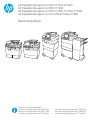 1
1
-
 2
2
-
 3
3
-
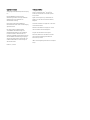 4
4
-
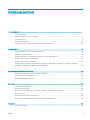 5
5
-
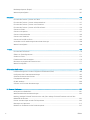 6
6
-
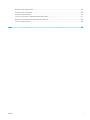 7
7
-
 8
8
-
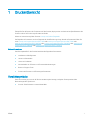 9
9
-
 10
10
-
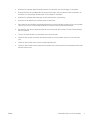 11
11
-
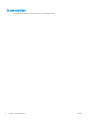 12
12
-
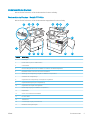 13
13
-
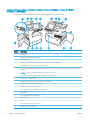 14
14
-
 15
15
-
 16
16
-
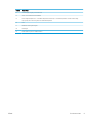 17
17
-
 18
18
-
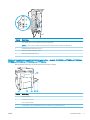 19
19
-
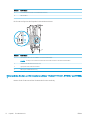 20
20
-
 21
21
-
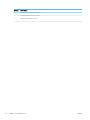 22
22
-
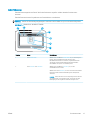 23
23
-
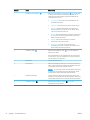 24
24
-
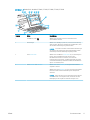 25
25
-
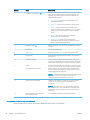 26
26
-
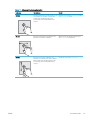 27
27
-
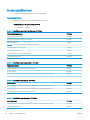 28
28
-
 29
29
-
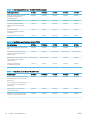 30
30
-
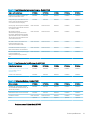 31
31
-
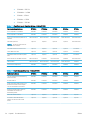 32
32
-
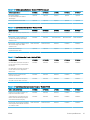 33
33
-
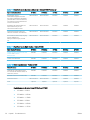 34
34
-
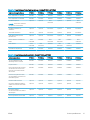 35
35
-
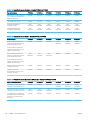 36
36
-
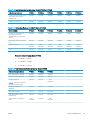 37
37
-
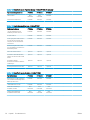 38
38
-
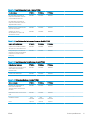 39
39
-
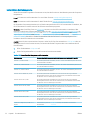 40
40
-
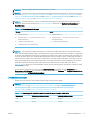 41
41
-
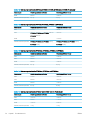 42
42
-
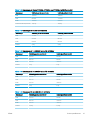 43
43
-
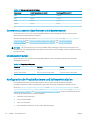 44
44
-
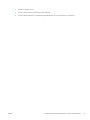 45
45
-
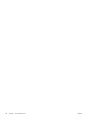 46
46
-
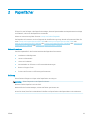 47
47
-
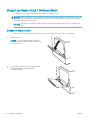 48
48
-
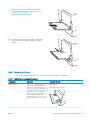 49
49
-
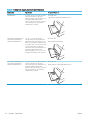 50
50
-
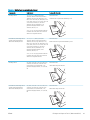 51
51
-
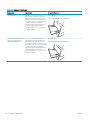 52
52
-
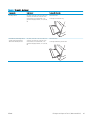 53
53
-
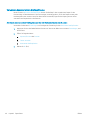 54
54
-
 55
55
-
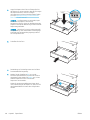 56
56
-
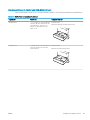 57
57
-
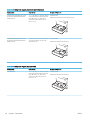 58
58
-
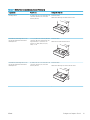 59
59
-
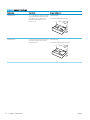 60
60
-
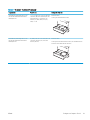 61
61
-
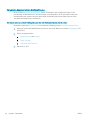 62
62
-
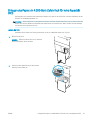 63
63
-
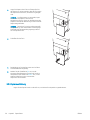 64
64
-
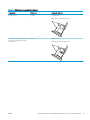 65
65
-
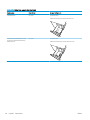 66
66
-
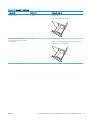 67
67
-
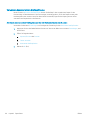 68
68
-
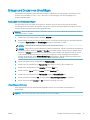 69
69
-
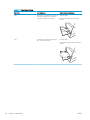 70
70
-
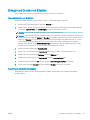 71
71
-
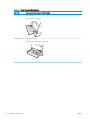 72
72
-
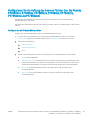 73
73
-
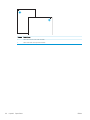 74
74
-
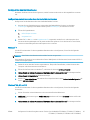 75
75
-
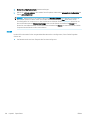 76
76
-
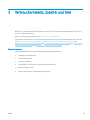 77
77
-
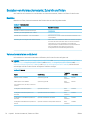 78
78
-
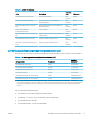 79
79
-
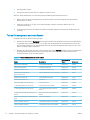 80
80
-
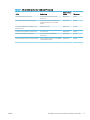 81
81
-
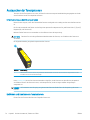 82
82
-
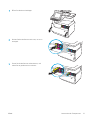 83
83
-
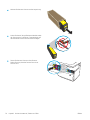 84
84
-
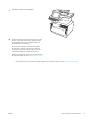 85
85
-
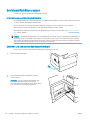 86
86
-
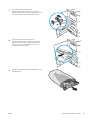 87
87
-
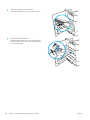 88
88
-
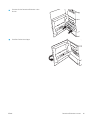 89
89
-
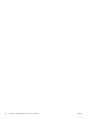 90
90
-
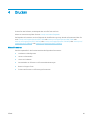 91
91
-
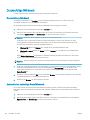 92
92
-
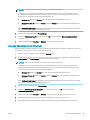 93
93
-
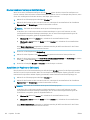 94
94
-
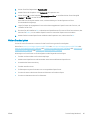 95
95
-
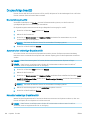 96
96
-
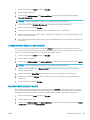 97
97
-
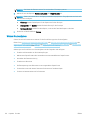 98
98
-
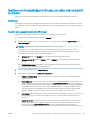 99
99
-
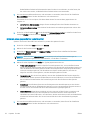 100
100
-
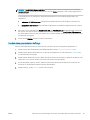 101
101
-
 102
102
-
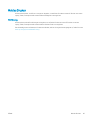 103
103
-
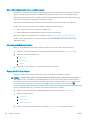 104
104
-
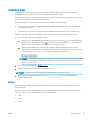 105
105
-
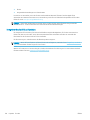 106
106
-
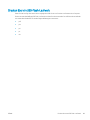 107
107
-
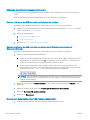 108
108
-
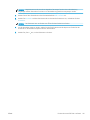 109
109
-
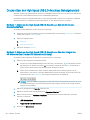 110
110
-
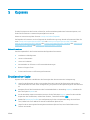 111
111
-
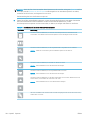 112
112
-
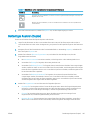 113
113
-
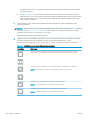 114
114
-
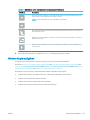 115
115
-
 116
116
-
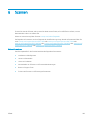 117
117
-
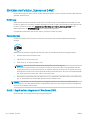 118
118
-
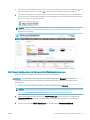 119
119
-
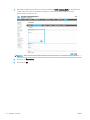 120
120
-
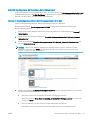 121
121
-
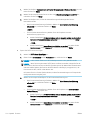 122
122
-
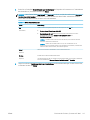 123
123
-
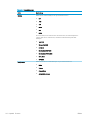 124
124
-
 125
125
-
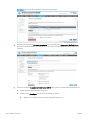 126
126
-
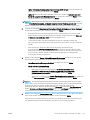 127
127
-
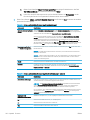 128
128
-
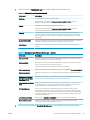 129
129
-
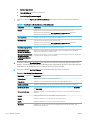 130
130
-
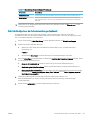 131
131
-
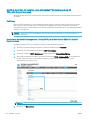 132
132
-
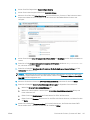 133
133
-
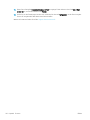 134
134
-
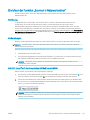 135
135
-
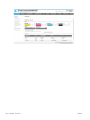 136
136
-
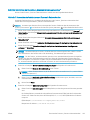 137
137
-
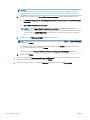 138
138
-
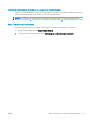 139
139
-
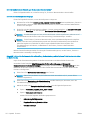 140
140
-
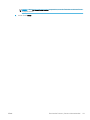 141
141
-
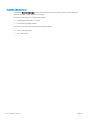 142
142
-
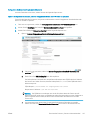 143
143
-
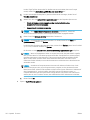 144
144
-
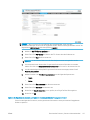 145
145
-
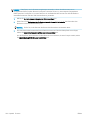 146
146
-
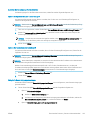 147
147
-
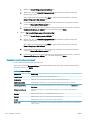 148
148
-
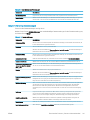 149
149
-
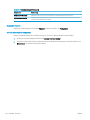 150
150
-
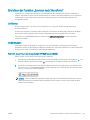 151
151
-
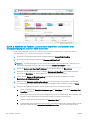 152
152
-
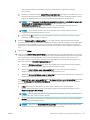 153
153
-
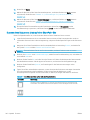 154
154
-
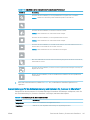 155
155
-
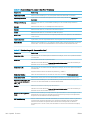 156
156
-
 157
157
-
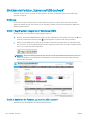 158
158
-
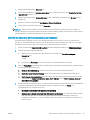 159
159
-
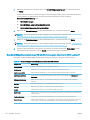 160
160
-
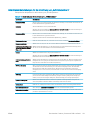 161
161
-
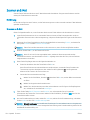 162
162
-
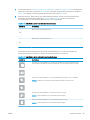 163
163
-
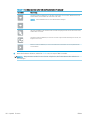 164
164
-
 165
165
-
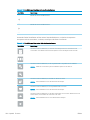 166
166
-
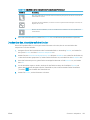 167
167
-
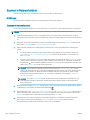 168
168
-
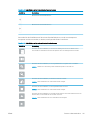 169
169
-
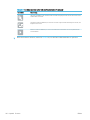 170
170
-
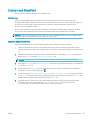 171
171
-
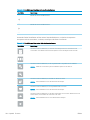 172
172
-
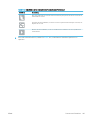 173
173
-
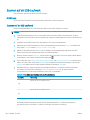 174
174
-
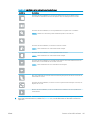 175
175
-
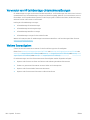 176
176
-
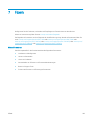 177
177
-
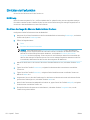 178
178
-
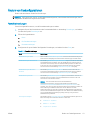 179
179
-
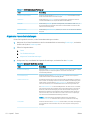 180
180
-
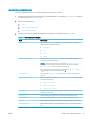 181
181
-
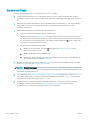 182
182
-
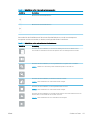 183
183
-
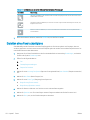 184
184
-
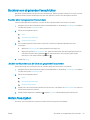 185
185
-
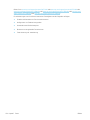 186
186
-
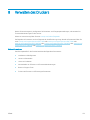 187
187
-
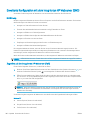 188
188
-
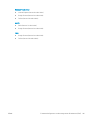 189
189
-
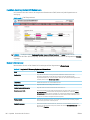 190
190
-
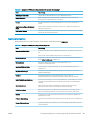 191
191
-
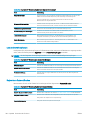 192
192
-
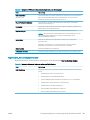 193
193
-
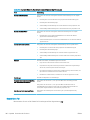 194
194
-
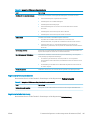 195
195
-
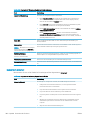 196
196
-
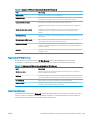 197
197
-
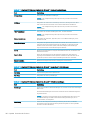 198
198
-
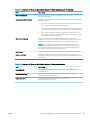 199
199
-
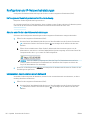 200
200
-
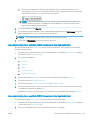 201
201
-
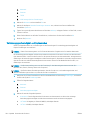 202
202
-
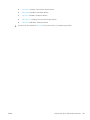 203
203
-
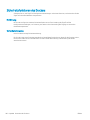 204
204
-
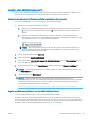 205
205
-
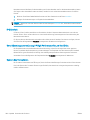 206
206
-
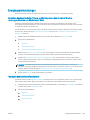 207
207
-
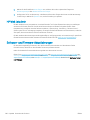 208
208
-
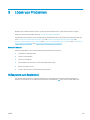 209
209
-
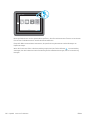 210
210
-
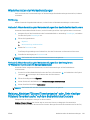 211
211
-
 212
212
-
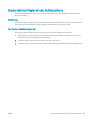 213
213
-
 214
214
-
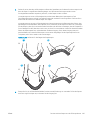 215
215
-
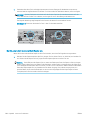 216
216
-
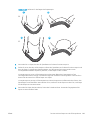 217
217
-
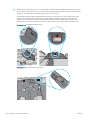 218
218
-
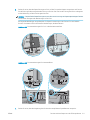 219
219
-
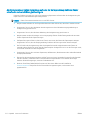 220
220
-
 221
221
-
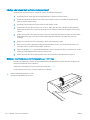 222
222
-
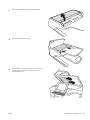 223
223
-
 224
224
-
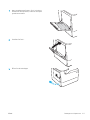 225
225
-
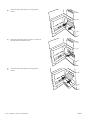 226
226
-
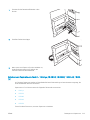 227
227
-
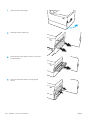 228
228
-
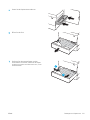 229
229
-
 230
230
-
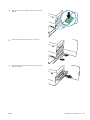 231
231
-
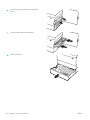 232
232
-
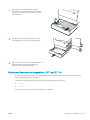 233
233
-
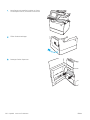 234
234
-
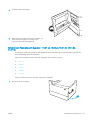 235
235
-
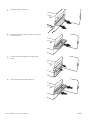 236
236
-
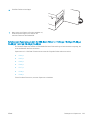 237
237
-
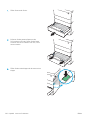 238
238
-
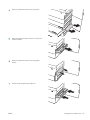 239
239
-
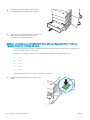 240
240
-
 241
241
-
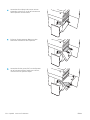 242
242
-
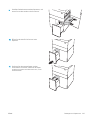 243
243
-
 244
244
-
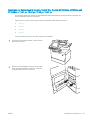 245
245
-
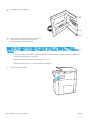 246
246
-
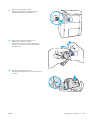 247
247
-
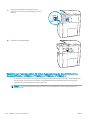 248
248
-
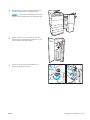 249
249
-
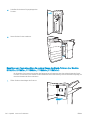 250
250
-
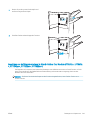 251
251
-
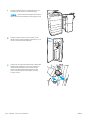 252
252
-
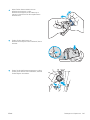 253
253
-
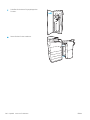 254
254
-
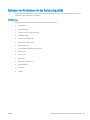 255
255
-
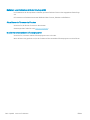 256
256
-
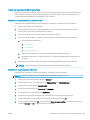 257
257
-
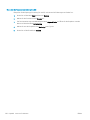 258
258
-
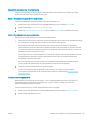 259
259
-
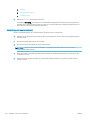 260
260
-
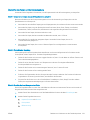 261
261
-
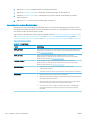 262
262
-
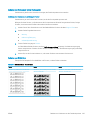 263
263
-
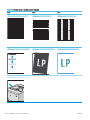 264
264
-
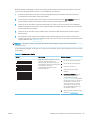 265
265
-
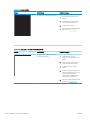 266
266
-
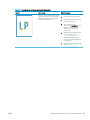 267
267
-
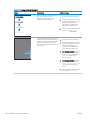 268
268
-
 269
269
-
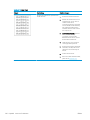 270
270
-
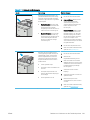 271
271
-
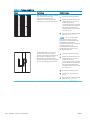 272
272
-
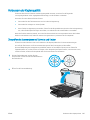 273
273
-
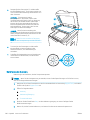 274
274
-
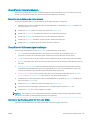 275
275
-
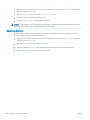 276
276
-
 277
277
-
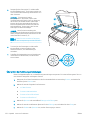 278
278
-
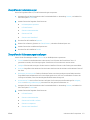 279
279
-
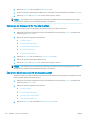 280
280
-
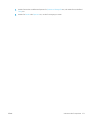 281
281
-
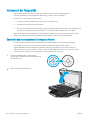 282
282
-
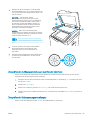 283
283
-
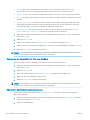 284
284
-
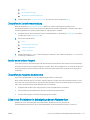 285
285
-
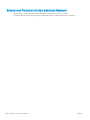 286
286
-
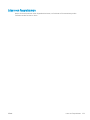 287
287
-
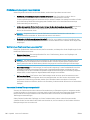 288
288
-
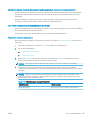 289
289
-
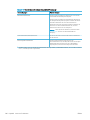 290
290
-
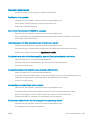 291
291
-
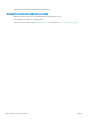 292
292
-
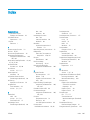 293
293
-
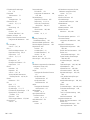 294
294
-
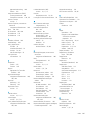 295
295
-
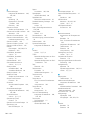 296
296
-
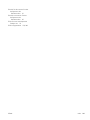 297
297
-
 298
298
HP PageWide Managed Color MFP E77650-E77660 Printer series Benutzerhandbuch
- Kategorie
- Laser- / LED-Drucker
- Typ
- Benutzerhandbuch
Verwandte Artikel
-
HP LaserJet Managed MFP E52545 series Benutzerhandbuch
-
HP Color LaserJet Managed MFP E57540 series Benutzerhandbuch
-
HP LaserJet Managed MFP E82540-E82560 series Benutzerhandbuch
-
HP Color LaserJet Managed MFP E87640du-E87660du series Benutzerhandbuch
-
HP Color LaserJet Enterprise MFP M480 series Benutzerhandbuch
-
HP PageWide 377 Multifunction Printer series Benutzerhandbuch
-
HP PageWide Managed P57750dw Multifunction Printer series Benutzerhandbuch
-
HP PageWide Pro 477dn Multifunction Printer series Benutzerhandbuch
-
HP PageWide Pro 577dw Multifunction Printer series Benutzerhandbuch
-
HP Color LaserJet Managed MFP E67650 series Benutzerhandbuch